- Mwandishi Jason Gerald [email protected].
- Public 2024-01-15 08:24.
- Mwisho uliobadilishwa 2025-01-23 12:48.
WikiHow hii inakufundisha jinsi ya kufunga windows wazi za programu kwenye PC, kompyuta ya Mac, kifaa cha Android, iPhone, au iPad. Ikiwa uko kwenye kompyuta, unaweza pia kujua jinsi ya kupunguza na kuficha windows windows, bila kufunga programu kabisa.
Hatua
Njia 1 ya 4: Kwenye Microsoft Windows
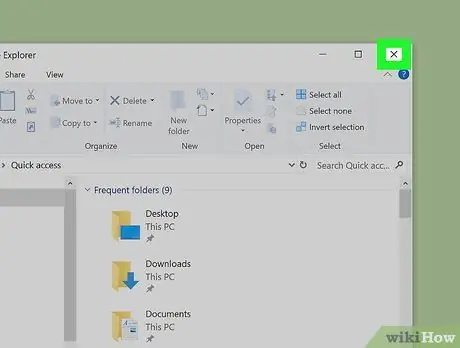
Hatua ya 1. Bonyeza kitufe cha X kwenye kona ya juu kulia ya dirisha la programu kuifunga
Karibu programu zote za Windows zina " X ”Katika kona ya juu kulia ya dirisha. Programu kama hizi kawaida ni rahisi kufungwa kwa kubofya " X '"haki.
- Ikiwa programu inapakia hati ambayo bado iko wazi, unaweza kushawishiwa kuhifadhi au kuondoa hati kabla ya dirisha la programu kufungwa.
- Ikiwa dirisha linaonyeshwa kwenye skrini kamili na hauoni " X ”, Bonyeza F11 kurudisha onyesho kwa saizi ya kawaida kwanza.
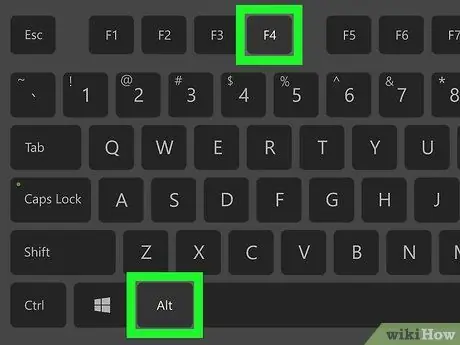
Hatua ya 2. Bonyeza Alt + F4 ili kufunga dirisha la programu
Njia hii ya mkato wa kibodi kufunga dirisha la programu inayotumika sasa, kama vile " X" Ikiwa dirisha wazi halina kitufe " X ”Katika kona ya juu kulia, mchanganyiko huu muhimu unaweza kuwa chaguo mbadala.
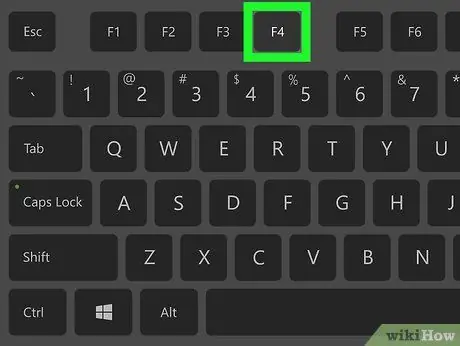
Hatua ya 3. Bonyeza Ctrl + F4 ili kufunga hati iliyofunguliwa kwa sasa
Amri hii inaweza kutumika katika programu zinazounga mkono hati anuwai kwa wakati mmoja, kama Microsoft Word. Programu yenyewe haitafungwa, na faili tu iliyofunguliwa kwa sasa ndio itafungwa.
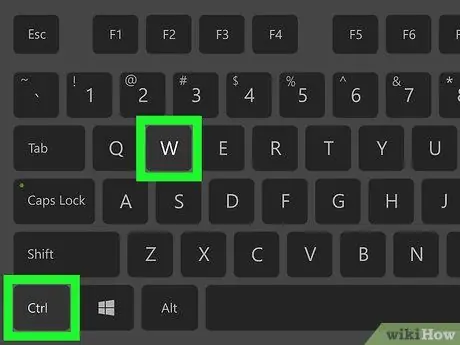
Hatua ya 4. Bonyeza Ctrl + W ili kufunga kichupo cha kivinjari cha wavuti
Ikiwa unatumia kivinjari kama Chrome au Edge, njia mkato hii ya kibodi itafunga kichupo cha kivinjari kinachofanya kazi, bila kufunga programu yenyewe ya kivinjari.
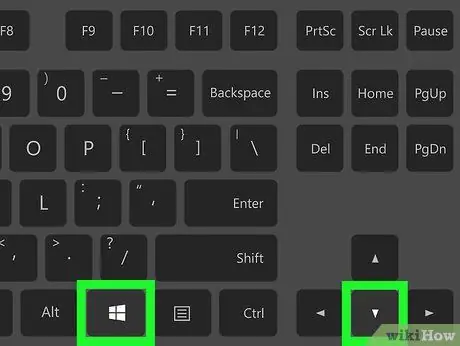
Hatua ya 5. Bonyeza Kushinda + ↓ kupunguza au kuficha dirisha la programu inayotumika sasa
Imesisitizwa pamoja, kitufe cha "Windows" na kitufe cha mshale chini wakati huo huo haitafunga dirisha la programu, lakini itaificha kutoka kwa mtazamo ili uweze kufanya mambo mengine.
- Ili kurejesha au kuonyesha tena dirisha lililofichwa, bonyeza programu kwenye mwambaa wa kazi ambao kawaida huwa chini ya skrini.
- Ili kuficha madirisha yote ya programu wazi wakati mmoja, bonyeza Win + M.
Njia 2 ya 4: Kwenye Kompyuta ya MacOS

Hatua ya 1. Bonyeza duara nyekundu kwenye upande wa juu kushoto wa dirisha la programu kuifunga
Ikiwa dirisha la programu linaonyesha hati ambayo bado iko wazi, unaweza kushawishiwa kuhifadhi au kuondoa hati kabla ya dirisha kufungwa.
Ikiwa unataka kufunga programu bila kushawishiwa kuokoa kazi, bonyeza Cmd + Q
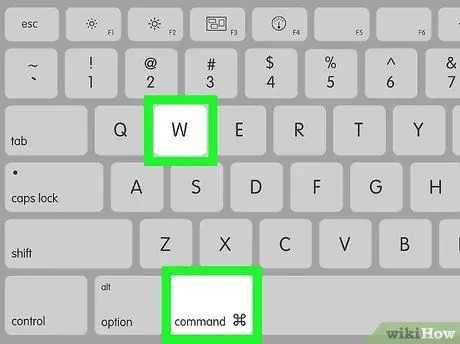
Hatua ya 2. Bonyeza Cmd + W ili kufunga dirisha la programu iliyofunguliwa kwa sasa
Njia hii ya mkato ya kibodi ina kazi sawa na kitufe cha duara nyekundu kwenye kona ya juu kushoto ya dirisha la programu.
- Ikiwa unatumia programu iliyoboreshwa kama kivinjari cha wavuti, njia hii ya mkato itafunga tu kichupo kinachotumika sasa. Ili kufunga tabo zote zinazotumika kwenye dirisha, weka njia ya mkato ikibonye hadi tabo zote zikiwa zimefungwa.
- Ili kufunga madirisha yote yaliyofunguliwa mara moja, bonyeza Cmd + ⌥ Chaguo + W.
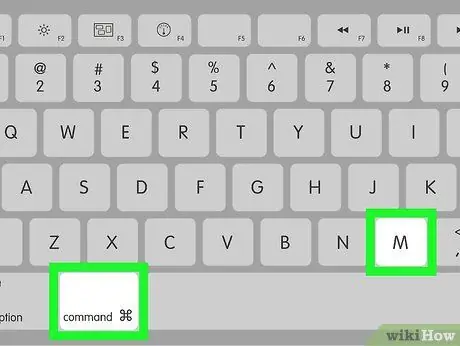
Hatua ya 3. Bonyeza Cmd + M kupunguza au kuficha dirisha la programu inayotumika sasa
Utaratibu huu haufungi kabisa dirisha, lakini huficha tu kutoka skrini hadi utahitaji kuionesha tena. Unaweza kufungua tena windows zilizofichwa kwa kubofya aikoni ya programu inayofaa kulia kwa Dock.
Ili kuficha madirisha yote ya programu wazi wakati huo huo, bonyeza Cmd + - Chaguo + M
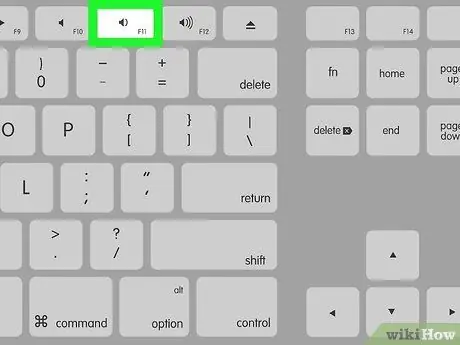
Hatua ya 4. Bonyeza F11 kuficha windows zote zilizo wazi
Ukibonyeza, kitufe hiki kitakupeleka moja kwa moja kwenye eneo-kazi la kompyuta. Wakati unahitaji kufungua tena dirisha lililofichwa, bonyeza tu F11.
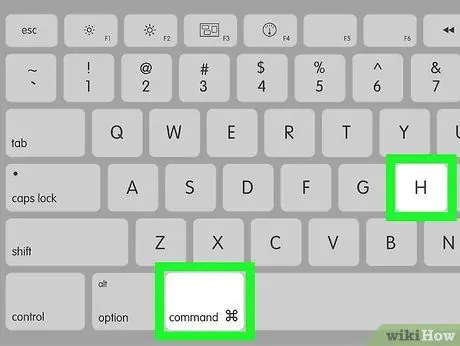
Hatua ya 5. Bonyeza Cmd + H kuficha dirisha moja la programu inayotumika sasa
Kwa amri hii, dirisha la programu inayotumika sasa halijafunguliwa tena, hata kama mpango haujafungwa kabisa. Wakati unahitaji kufikia tena dirisha lililofichwa, bonyeza tu ikoni ya programu inayofaa.
Ili kuficha madirisha yote ya programu mara moja, bonyeza Cmd + - Chaguo + H
Njia 3 ya 4: Kwenye Kifaa cha Android
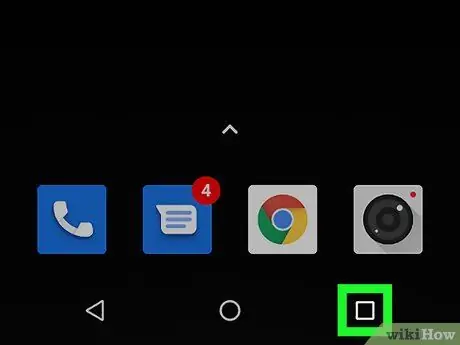
Hatua ya 1. Nenda kwenye ukurasa wa programu iliyofunguliwa mwisho
Hatua za kufuata ni tofauti kwa kila kifaa cha Android:
- Ikiwa unatumia Samsung Galaxy, unaweza kugonga kitufe cha "Programu za Hivi Karibuni" kushoto mwa kitufe cha "Nyumbani" chini ya skrini.
- Ikiwa kifaa chako kina kitufe cha mraba (au mraba kadhaa uliowekwa chini ya skrini, gusa kitufe ili kuonyesha orodha ya programu zilizofunguliwa hivi karibuni.
- Ikiwa chaguzi mbili hapo juu hazifanyi kazi, telezesha juu kutoka chini ya skrini ya nyumbani (lakini sio mbali sana kwamba droo ya ukurasa / programu inafunguliwa).

Hatua ya 2. Tembeza orodha kwenye programu unayotaka kuifunga
Unaweza kuendelea na hatua inayofuata mara tu programu unayotaka kuifunga iko katikati ya skrini.
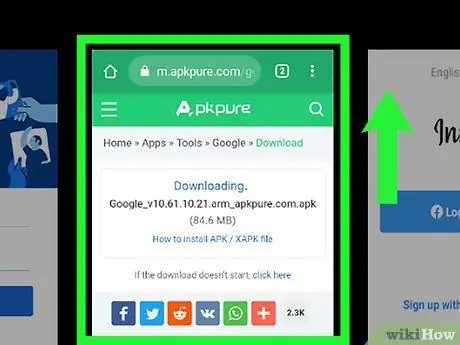
Hatua ya 3. Telezesha kidirisha cha programu kwenda juu kuifunga
Unaweza pia kufunga programu kwa kugusa X ”Katika kona ya juu kulia wa skrini, kulingana na kifaa unachotumia.
Kwenye aina fulani za vifaa, unaweza kugusa " Funga Zote ”Kufunga maombi yote mara moja.
Njia 4 ya 4: Kwenye iPhone au iPad
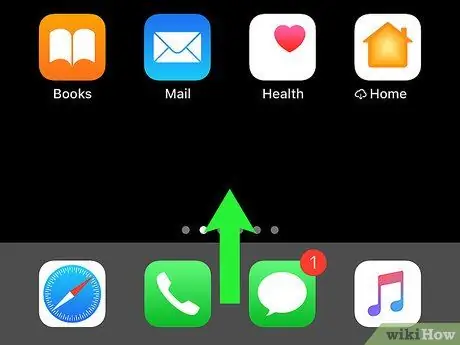
Hatua ya 1. Swipe chini ya skrini ya nyumbani kwenda juu
Ikiwa iPhone yako au iPad haina kitufe cha "Nyumbani" kwenye kituo cha chini cha skrini, hii itaonyesha orodha ya programu zilizofunguliwa hivi karibuni (au bado wazi).
Ikiwa unatumia iPhone au iPad na kitufe cha "Nyumbani" kwenye kituo cha chini cha skrini, bonyeza kitufe mara mbili (haraka) kuonyesha orodha ya programu wazi
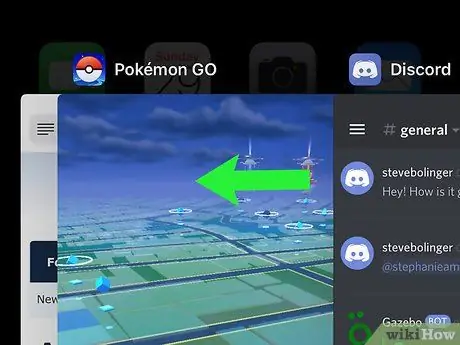
Hatua ya 2. Telezesha orodha kushoto au kulia ili kupata programu unayotaka kuifunga
Nenda kwa hatua inayofuata mara tu programu unayotaka kuifunga iko katikati ya skrini.
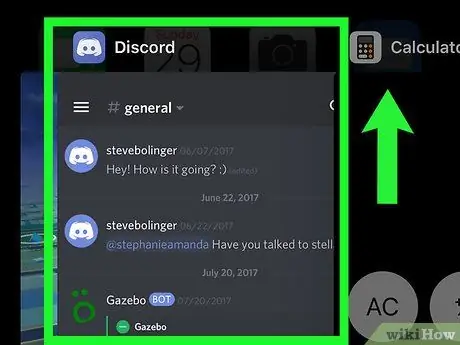
Hatua ya 3. Telezesha kidirisha cha programu kwenda juu kuifunga
Baada ya hapo, dirisha la programu litafungwa.






